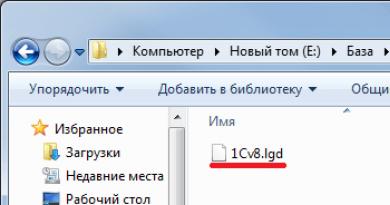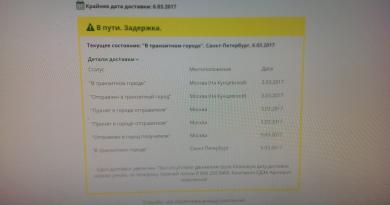Почему на телефоне начала появляться реклама. Как убрать рекламу в играх на андроид устройстве. Профилактика появления рекламных баннеров и окон
Блокировка рекламы на Android (как на смартфонах, так и на планшетах) возможна: всего несколько простых шагов, чтобы попрощаться со всплывающими окнами, рекламными страницами, мигающими баннерами и любым другим раздражающим (и нежелательным) контентом.
Вам не нужно быть хакером, чтобы получить возможность просмотра без рекламного контента: всего несколько простых шагов в настройках Android и установка приложения, предназначенного для блокировки самого настойчивого контента. Ниже приведены все шаги, которые мы рекомендуем выполнить последовательно для получения оптимального результата:
1- Настройки браузера для Android: экономия данных
После открытия коснитесь значка с тремя вертикальными точками в правом верхнем углу экрана и выберите пункт « Настройки» . Затем активируйте элемент « Сбережения данных »: через эту функцию серверы Google анализируют и сжимают веб-страницы перед загрузкой их на устройство пользователя, уменьшая вес в объеме загруженных данных.
Этот процесс также полезен, чтобы избежать попадания на опасные веб-сайты, характеризующиеся наличием вирусов, вредоносного ПО или фишингового риска: при открытии Google немедленно прекратит просмотр и предупредит пользователя об опасности.
2. Настройки браузера Android: настройки сайта
В настройках Chrome выберите пункт «Настройки сайта», затем « Всплывающее окно »: убедитесь, что они заблокированы . Таким образом, можно будет значительно уменьшить количество раздражающих рекламных окон, которые появляются во время навигации.
3- AdBlock Plus
Миллионы пользователей считают это бесспорным союзником для серфинга на компьютерах и ноутбуках, но не все знают, что AdBlock Plus также доступен для систем Android . Это приложение может блокировать почти все рекламные объявления на смартфонах и планшетах Android , даже без запуска корневой части операционной системы, либо в сетях Wi-Fi, либо при использовании подключения к данным вашего оператора телефона.
Существуют две версии AdBlock Plus: AdBlock Browser (загружаемый из Google Play Store), который состоит из запоминания имени в аутентичном автономном браузере со всеми функциями AdBlock или просто пакета apk , гораздо менее громоздким, что позволяет вам распространять фильтры на все браузеры, обычно используемые пользователем. В этом случае перед продолжением установки вам необходимо открыть Настройки Android -> Безопасность и активировать опцию « Неизвестные происхождение » , которая позволит установить пакет (помните, сразу после этого, чтобы отключить этот параметр по причинам безопасность).
После установки Adblock Plus откройте « Настройки» -> «Мобильные сети» -> «Имена точек доступа» и измените APN по умолчанию, введя следующие значения:
- Прокси: localhost
- Порт: 2020
Наконец, из настроек можно выбрать, какой контент блокировать и разрешать (изображения, видео, аудио рекламы и т. д.).
На этом этапе сохраните изменения и перезапустите приложение, чтобы освободить кеш и начать с новых настроек. Таким образом, прокси-сервер, только что установленный (внутри телефона, без использования внешних прокси) будет блокировать, помимо рекламы, с которой вы сталкиваетесь во время просмотра, даже тех, которые находятся внутри приложения.
В случае проблем с телефоном AdBlock Plus может быть установлен с базовой конфигурацией (без настройки прокси), с удовлетворительными результатами и возможностью блокировать рекламу на Android.
На сегодняшний день можно скачать много бесплатных игр и обнаружить, что они просто заполнены рекламой. При каждом переходе или после завершения уровня Вы должны видеть эту проклятую рекламу. Есть разработчики, которые не злоупотребляют ей, а есть такие, которые создают проект только лишь ради денег и никаким образом не дорабатывают свои игрушки и программы. Сегодня Вы сможете узнать, как можно убрать рекламу на своем Android устройстве в любой игре.Как убрать рекламу в играх на Android с помощью файла HOSTS
Если у Вас есть ROOT права, то Вы можете легко убрать рекламу с помощью файла, который находится по пути system/etc/hosts. Чтобы добраться до этого места, используйте следующий проводник: . Содержимое этого файла нужно заменить на вот это . Или можете просто скачать файл и заменить его по приведенной ссылке. Данная схема подходит только для тех смартфонов, у которых есть ROOT ПРАВА (суперпользователь). Как их получить, можно прочитать .Как убрать рекламу с помощью LuckyPatcher?
Достаточно лишь установить сам . Запустить его и подождать, пока программа отсканирует все игры и приложения. Потом можно будет удалить рекламу из любой игры, которая будет доступна.Вы можете посмотреть видео-обзор программы и как она работает.
Одной из важнейших статей дохода у разработчиков программного обеспечения и создателей сайтов является реклама. Люди, создающие программы, часто включают в свои продукты рекламные блоки, которые приходится просматривать пользователям. Во многих случаях это своеобразная плата за право работать с бесплатным приложением. Если до недавнего времени реклама в приложениях и на интернет-страничках была свойственна лишь миру полноценных компьютеров, то с появлением мобильных гаджетов (смартфоны, планшеты) ситуация изменилась. Вряд ли кого-либо сейчас можно удивить программой, запущенной на андроид-телефоне, в которой появляются рекламные блоки.
Оставить или удалить
Хотя от рекламы разработчики программных продуктов получают определенный доход, далеко не для всех владельцев мобильников она является приемлемой. И дело не только в том, что, например, рекомендации по увеличению груди или какой-либо другой части тела не стоит видеть детям. Более важно то, что чаще всего эти рекламные блоки подгружаются из сети Интернет. В результате ситуация следующая: если программа запущена при включенном доступе, то тратится трафик для подгрузки лишней информации, забивая канал. В противном случае генерируются постоянные запросы к сети, отнимая процессорное время и ресурсы мобильного устройства.

Также можно упомянуть, что иногда через этот механизм в систему могут проникнуть вирусы. Стоит ли говорить, что почти каждого владельца мобильника интересует, в смартфонах на "Андроиде"? Это позволяет самостоятельно решать, какой контент и когда просматривать.
Методики
Существует два основных способа, как убрать рекламу из приложений на "Андроид" OS. Наиболее простой заключается в блокировании программы доступа к сети. Недостаток указывался выше - запросы продолжают генерироваться, нагружая устройство ненужными вычислениями. Более сложное решение - применение специального приложения, способного находить и «выгрызать» из кода целевые рекламные блоки. Результат выше, но работает не во всех случаях.
Доменные имена

Если на устройстве получены так называемые то можно отредактировать или просто заменить расположенный по адресу «Корневая системная папка-Etc». При обращении программы к сетевому ресурсу всегда происходит проверка содержимого указанного файла. В его структуре два столбца, где левый указывает на IP-адрес, а правый - на название сайта, баннера и пр. Указав в качестве адреса внутренний 127.0.0.1, можно фактически блокировать доступ к любому ресурсу. Этот же механизм используется и в системах Windows. Можно самостоятельно определить, куда именно обращается приложение с рекламой, и заблокировать подгрузку рекламных блоков, но более предпочтительно воспользоваться предлагаемыми в сети файлами hosts, в которых пользователями уже собраны сотни нежелательных ссылок.
Мощный инструмент
Убрать рекламу из андроид-приложений можно при помощи программы Security Master от компании LBE. Это уникальный бесплатный инструмент, который рекомендуется использовать на любом мобильном устройстве, работающем под управлением операционной системы от «Гугл». Недостаток один - дополнительно забирается часть оперативной памяти для резидентного блока приложения. После установки и настройки можно навсегда забыть, что такое реклама на андроиде. Как убрать с LBE? Сразу оговоримся, что можно обойтись без рут-прав, что для некоторых пользователей имеет решающее значение. Хотя, конечно, с ними возможностей больше.

После запуска нужно нажать на кнопку меню в верхнем левом углу и выбрать «Активная защита». В появившемся списке следует нажать на пункт, отвечающий за блокирование показа рекламы, и активировать кнопку «Проверка». Начнется процесс сканирования, во время которого будут выдаваться сообщения о найденных в приложениях «лишних» модулях. В конечном итоге будет выведена информация о количестве блокированных рекламных вставок. После этого практически полностью исчезает реклама на андроиде. Как убрать - задача LBE. Причем во время последующих инсталляций любых программ выполняется их сканирование уже без участия пользователя.
Корректировка программного кода
Не менее интересен способ, реализованный в программе Lucky Patcher. Искать ее на «Маркете от Гугл» не стоит, так как работа патчера, по сути, незаконна. Да, действительно, исчезает реклама на андроиде. Как убрать этот добавочный код - также не представляет сложности для "Лаки Патчера". Разумеется, этим возможности программы не ограничиваются. Для реализации их всех необходимы права рут. Также нужно помнить, что старые версии не «понимают», что такое реклама на андроиде. Как убрать ее, "знают" лишь последние ревизии. После запуска происходит первоначальное сканирование системы и запрос о корневом доступе.

Если все прошло успешно, то будет выдан список всех приложений. Здесь же указано, присутствует ли в той или иной программе рекламный блок, покупки или лицензия. Для удаления «лишнего» нужно нажать на названии желаемого приложения и в появившемся списке выбрать «Меню патчей». После выбора пункта, отвечающего за удаление рекламы, необходимо отключить Activity (все это есть в меню), пометив красным цветом нужные записи. Если познаний о данном способе у пользователя недостаточно, то можно попробовать воспользоваться удалением при помощи патча. Все подсказки выводятся на русском языке, поэтому проблем, обычно, не возникает. Единственное, что можно рекомендовать - это предварительно сохранять изменяемые файлы. Это позволит в случае неудачи все вернуть в первоначальное состояние.
Спасение утопающих…
Пожалуй, один из наиболее действенных способов борьбы с рекламой в приложениях - это избегать таких программ. Необходимо выбирать те, в которых изначально отсутствуют рекламные модули или были вырезаны «умельцами-пиратами». Тогда не придется думать о том, как бы стереть рекламу.
Существует мнение, что без ROOT-прав на Android-устройстве пользователю многое не доступно, в том числе и блокировка интернет-рекламы. Пожалуй, с таким суждением можно согласиться, но только отчасти. Как показывает опыт, блокировать рекламу на смартфоне или планшете можно и без ROOT. Для этого существуют специальные приложения, речь о которых пойдет в этой статье.
Основной задачей таких приложений является блокировка доступа к серверам рекламы путем фильтрации сетевого трафика. Зачастую эти программы используют локальный VPN, но могут работать и в режиме локального прокси-сервера. Во втором случае для блокировки рекламы без ROOT-доступа придется настроить HTTP-прокси вручную. При этом стоит учесть, что фильтрация трафика в мобильных сетях осуществляться не будет, блокировать рекламу такие приложения смогут только в сети Wi-Fi.
Adblock Plus
Первым в списке блокировщиков рекламы идет Adblock Plus, более известный как популярное расширение для всех настольных браузеров. Adblock Plus в качестве отдельной утилиты вышел на Android в 2012 году. Спустя некоторое время приложение было удалено из магазина Google Play за нарушение правил сервиса. В дальнейшем такая участь постигла всех блокировщиков рекламы, поэтому на текущий момент они публикуются либо на своих официальных веб-страницах, либо на сторонних ресурсах.
На «нерутованных» устройствах с устаревшей версией Android утилита Adblock Plus блокирует рекламу только после настройки прокси-сервера. Подробную инструкцию можно найти на официальном сайте , краткую – в самом приложении. Настраивать Adblock Plus, по большому счету, нет необходимости. Единственное, что можно изменить – выбрать подписку на список фильтров в соответствии со своим регионом и разрешить/запретить утилите показывать ненавязчивую рекламу. К слову, в приложении используются такие же фильтры, как и в расширении Adblock Plus для браузеров на ПК.

После первого запуска и необходимых настроек Adblock Plus для Android начинает работать в фоновом режиме. Приложение фильтрует весь трафик в сети Wi-Fi, поэтому блокировать рекламу утилита будет как в браузере, так и в установленных приложениях.




На текущий момент существуют и другие способы использовать Adblock Plus на смартфоне или планшете. Например, в виде отдельного плагина для мобильной версии Firefox , либо уже готового решения – браузера Adblock Browser со встроенным блокировщиком рекламы. Правда, в данном случае вы сможете избавиться от рекламы только в пределах этих приложений.
Adguard
Adguard – самый мощный из всех представленных в этой статье инструментов для борьбы с рекламой. Это комплексное решение для защиты, которое также включает в себя брандмауэр и антифишинговый модуль.

Главная особенность Adguard – в обилии всевозможных настроек. Программа позволяет тонко настроить каждый из модулей защиты по отдельности, а также применить определенные правила к выбранным приложениям. Таким образом можно запретить (или разрешить) пропускать сетевой трафик через отдельно взятое приложение, использовать подключение к Wi-Fi и мобильному интернету. Преимуществом утилиты также является возможность фильтровать HTTPS-соединения, добавлять пользовательские рекламные фильтры и заносить сайты в список исключений.

Adguard может работать как в режиме локального VPN, так и в режиме HTTP прокси-сервера. Причем пользователь самостоятельно выбирает не только способ фильтрации трафика, но и его алгоритм – от самого простого до наиболее качественного.

Программа Adguard эффективно блокирует всю рекламу в браузерах и приложениях без исключений. Делает она это тщательно и аккуратно, не оставляя даже следа после удаления рекламных объявлений, чем и доказывает свое лидерство среди прочих блокировщиков. Но за такое удовольствие придется платить: стоимость годовой лицензии Adguard составляет 90 грн, купить приложение навсегда обойдется в 210 грн.






NetGuard
NetGuard – популярное в определенных кругах пользователей приложение, успевшее неплохо зарекомендовать себя в качестве мобильного файрвола. C его помощью можно гибко настраивать сетевой трафик и устанавливать правила для всех приложений.
Начиная с версии 2.12, в NetGuard появилась функция блокировки рекламы. Но доступна она только в приложении, которое находится на официальной странице проекта на GitHub . Возможности NetGuard, опубликованного в Google Play, ограничиваются только брандмауэром.

Чтобы активировать функцию блокировщика рекламы в NetGuard, необходимо сделать такие действия:
включить пункты «Фильтр трафика» и «Блокировать доменные имена» в дополнительных опциях раздела «Настройки»;
скачать hosts-файл с адресами рекламных серверов в разделе «Резервное копирование» (есть возможность импортировать в приложение свои файлы hosts);
включить NetGuard на главном экране приложения.

После этих действий откройте браузер и запустите тестовую страницу www.netguard.me/test. Если все настроено правильно, вы увидите зеленую надпись «Ad blocking works». Как отмечает разработчик, для корректной блокировки рекламы может потребоваться несколько минут, пока обновятся DNS-адреса.

NetGuard блокирует рекламу практически во всех мобильных браузерах и во многих приложениях, включая системные. Иногда для этого необходимо отключить экономию трафика. Программа неплохо режет рекламные баннеры, но в большинстве случаев оставляет пустое место на веб-странице под рекламой.

DNS66
Эта маленькая утилита, подобно NetGuard и Adguard, для блокировки рекламы использует локальный VPN и работает на уровне DNS. DNS66 фильтрует трафик только на определенный промежуток времени, когда установлено соединение. Это позволяет существенно экономить заряд батареи. Однако недостатком при этом является тот факт, что службу DNS66 приходится каждый раз запускать вручную после ухода устройства в спящий режим. Для работы DNS66 необходимо устройство с Android 5.0 и выше. Скачать приложение можно на F-Droid или на GitHub .
При первом запуске приложения вы увидите стартовое окно с тремя вкладками. Самой важной из них является Domain Filters. Здесь находится список доступных фильтров с адресами рекламных серверов. Зеленый цвет означает, что фильтр используется, красный – не используется, серый – игнорируется. Все, что нужно, это выбрать один из них, выделив его зеленым цветом. Вы можете использовать любой фильтр и даже несколько одновременно, но все это – на уровне экспериментов. Я бы рекомендовал остановиться на уже проверенном Adaway. Кроме того, при желании есть возможность добавлять пользовательские фильтры и DNS-серверы.

Включение службы DNS66 осуществляется на первой вкладке долгим нажатием на огромную кнопку в центре экрана. С этого момента вся реклама (или бОльшая ее часть) в браузере и приложениях будет заблокирована.






В целом, DNS66 – очень простая в использовании утилита, которая не требует дополнительных настроек и со своей функцией справляется хорошо.
В вопросе блокировки рекламы на устройствах под управлением Android можно обойтись и без ROOT-доступа. В таком случае существующие для этих целей приложения могут оказаться менее эффективными, но, по крайней мере, они действительно работают. Пишите в комментариях, пользуетесь ли вы блокировщиками рекламы на мобильных устройствах, и какие из них, по вашему мнению, являются наиболее действенными.